Konvertera mediefiler till GIF: användbara metoder för att konvertera video till GIF
GIF -filer är ett bra sätt att förmedla en enorm mängd information genom animerade bilder, särskilt om du delar videor på sociala medier. Idag är människor mer fastnade för att titta på något intressant än en lång video eller en bildlista. Oavsett hur meningsfull din video är, om tittarna tycker att den är vanlig eller tråkig, är chansen stor att den får färre visningar. Så om ditt mål är att rymma fler användare med kort och meningsfull visuell information, konvertera dina videor bättre till GIF -filer. Således undersökte vi de bästa lösningarna på konvertera WEBM till GIF och andra mediefiler och spara dem som GIF -filer.
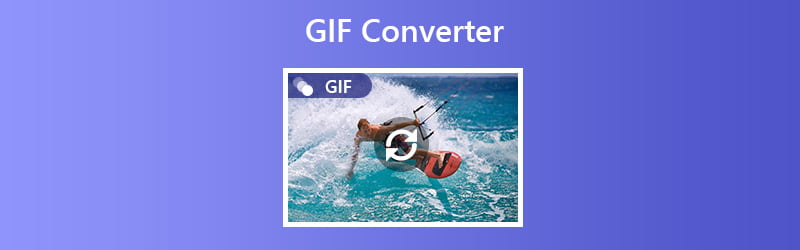

Innan vi skriver, hur vi testar programvara för inlägg:
Ansvarsfriskrivning: Allt innehåll på vår webbplats är skrivet av människor i vår redaktion. Innan vi skriver gör vi djupgående research om ämnet. Sedan tar det oss 1-2 dagar att välja och testa verktyg. Vi testar mjukvara från enhets- och systemkrav, funktioner, användningsupplevelse etc. För att göra vårt test mer heltäckande tittar vi även på recensionswebbplatser, som G2, Trustpilot, etc., för att samla verkliga användares erfarenheter som referens.
Del 1. Bästa GIF -omvandlare för Windows och Mac
1. Vidmore Video Converter
Först ut är Vidmore Video Converter. Detta är en video- och ljudomvandlare som gör att du kan göra dina videor till GIF -filer. Detta möjliggörs med hjälp av verktygets GIF Maker -funktion. Genom det kan du konvertera korta eller långa videoklipp till GIF på nolltid. Vidmore Video Converter är inte bara en video- och ljudomvandlare som du vanligtvis skulle se. Det kommer också med en Video Enhancer som ger dig välbehövliga redigeringsfunktioner. Detta inkluderar att trimma och dela upp videon, ändra bilder som ljusstyrka, nyans, mättnad, kontrast och många andra. För att konvertera MOV till GIF och andra medieformat med Vidmore Video Converter, se den detaljerade guiden nedan.
Pris: $29,95 per dator (håller i ett år)
OS -kompatibilitet: Verktyget stöder Windows -datorer med version Windows 7 och senare. För Mac -användare är den kompatibel med macOS Sierra och senare versioner.
Steg 1: Ladda ner och installera Video Converter
Ladda ner och installera programmet på din dator. När appen är installerad startar du appen och går till Verktygslåda flik. Välj GIF Maker från alternativet och ladda upp en video.
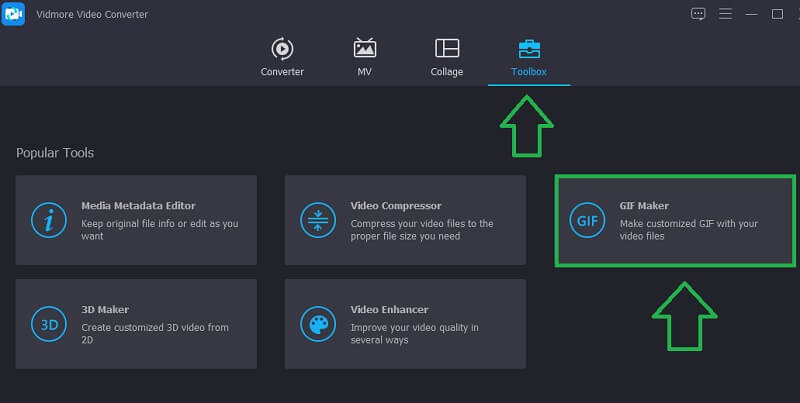
Steg 2: Ladda upp en videofil
Klicka nu på Video till GIF -knappen och välj en video från din lokala mapp som du behöver konvertera till GIF. Då bör du se videon laddad i en annan panel.
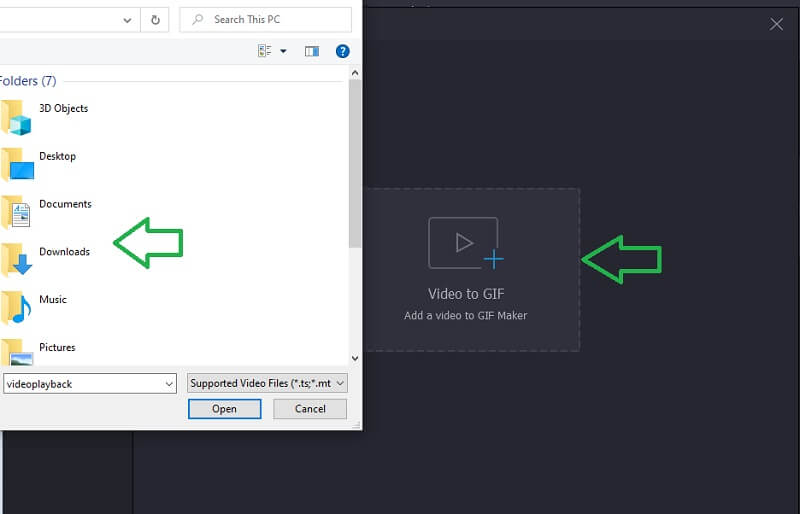
Steg 3: Trimma videon
Om videon är lång och du behöver trimma den klickar du bara på Skära -knappen och välj en del från videon. Du kan dra tidslinjefältet eller ställa in start- och sluttiderna för videon manuellt. När du är klar, slå Spara för att tillämpa ändringarna.
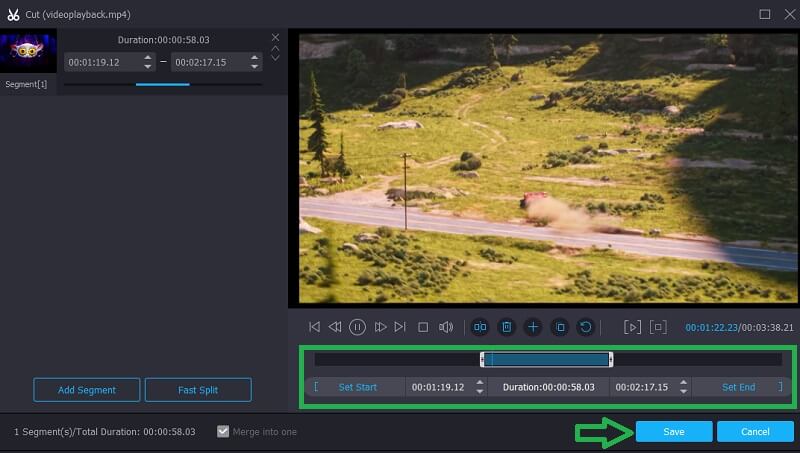
Steg 4: Konvertera video till GIF
Den här gången ställer du in platsmappen där du vill spara GIF och klickar på Skapa GIF -knappen och på bara några sekunder bör du göra den konverterade videon redo och klar för förhandsgranskning.
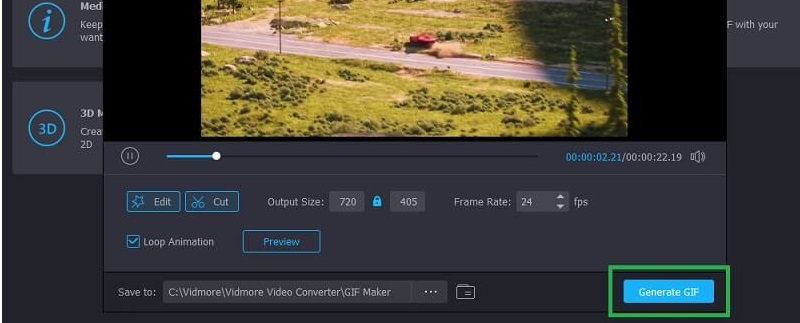
2. Gratis online video till GIF -omvandlare
För ett gratis alternativ, Gratis online video till GIF -omvandlare av Vidmore är förmodligen appen för dig. Det gör att du kan konvertera WEBM till GIF och andra video- och ljudformat som erbjuder stöd för många utdataformat. Dessutom kan du ställa in parametrarna för GIF, så att du kan justera bildfrekvensen du väljer. Du kan välja mellan 6, 7 och 8 fps, beroende på dina behov. För att bättre förstå hur det här verktyget fungerar, följ de enkla instruktionerna.
Steg 1. Ladda ner och installera startprogrammet för verktyget.
Steg 2. Omedelbart, när startprogrammet är installerat, kommer webbappen att be om videon du vill konvertera.
Steg 3. Välj nu GIF från listan över videoformat. Före konverteringsprocessen kan du klicka på kugghjulsikonen för att ändra Bildhastighet av videon du försöker konvertera.
Steg 4. När du är klar, slå helt enkelt Konvertera, välj en filplats och det ska göras inom några sekunder.
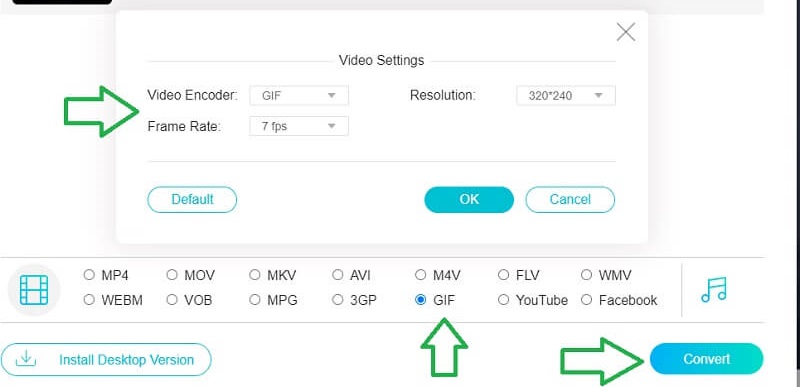
3. Film till GIF
Du kanske letar efter en app som kan användas för att konvertera scener från dina favoritfilmer till GIF -filer. I det här fallet passar Movie to GIF rätt för dig. Det som skiljer det från de andra verktygen är gränssnittets enkelhet. Alla dina behov för GIF -bearbetning är redan organiserade direkt från huvudgränssnittet. På samma sätt ger det dig möjlighet att klippa klippet, justera hastigheten, bildantal, loop och mycket mer. Ta reda på hur denna GIF -omvandlare fungerar genom att följa guiden nedan.
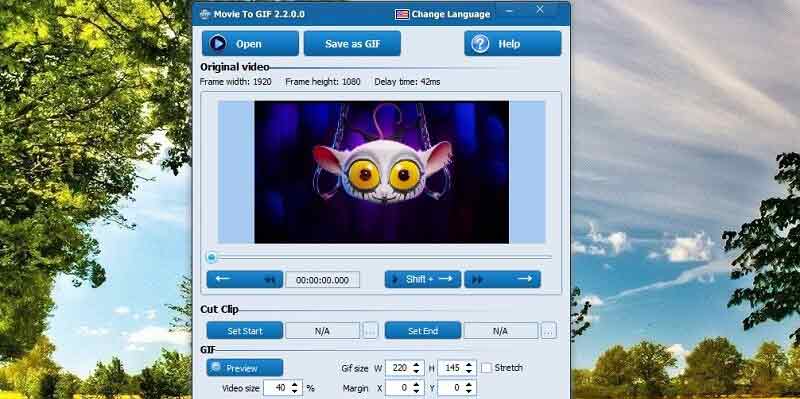
4. Alla GIF -animatörer
Ett annat program du bör överväga att använda är Any GIF Animator. Detta är ett skrivbordsprogram som är perfekt för att konvertera videor eller bilder till GIF -filer. Oavsett om du bearbetar statiska eller animerade bilder kan verktyget få det att fungera för dig. Dessutom gör det det möjligt för användare att njuta av att göra GIF utan begränsning och skapa från olika onlinekällor.
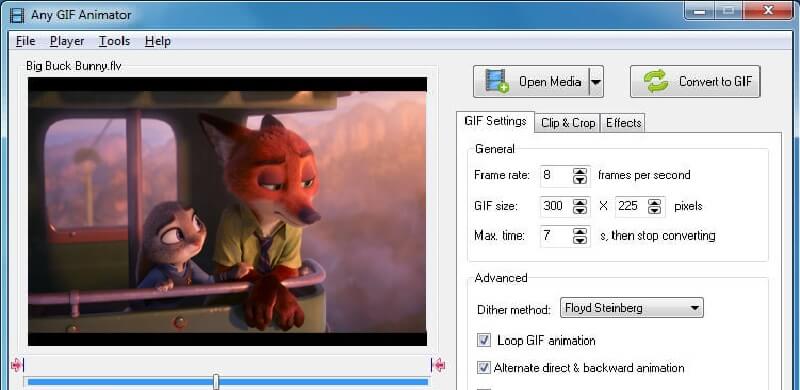
Del 2. Bästa GIF -konverteringsappar för iOS och Android
1. Gifx
Om du vill använda din mobila enhet för att konvertera bild- och videofiler till GIF, se inget annat än Gifx. Den är tillgänglig för iPhones och iPads med ett gäng kraftfulla GIF -anpassningsalternativ. Med den kan du lägga till musik i GIF eller göra den unik genom att lägga till maskeffekter. Det bästa är att du kan göra GIF från bilder genom att ladda upp direkt från din iPhone. Dessutom kan du vara kreativ med de filter, lutningar, bakgrunder och klistermärken som verktyget erbjuder sina användare.
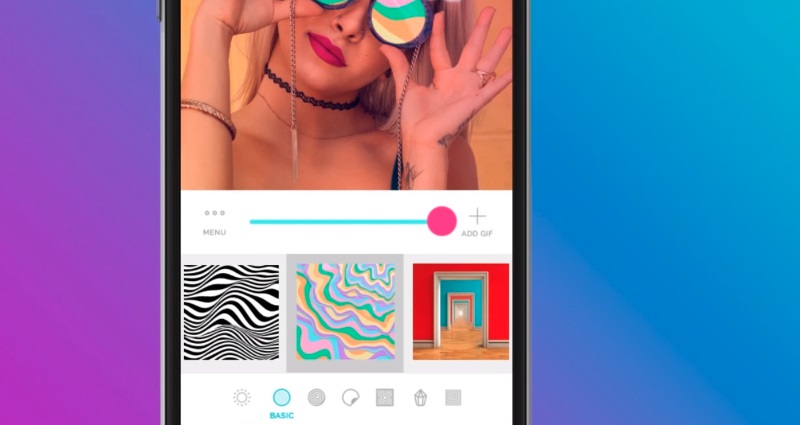
2. Giffer
Om du vill njuta av dina kvalitetsfoton från din iPhone och göra dem till intressanta animerade bilder, är Giffer utvecklad för den här typen av behov. Du kan få tillgång till över 25 filter för att skapa imponerande och vackra GIF -filer. För att göra din GIF mer personlig kan du också lägga till text med en handfull teckensnittsstilar som stöds av verktyget. Oavsett om du vill göra en personlig eller professionell GIF, är Giffer ett utmärkt val.
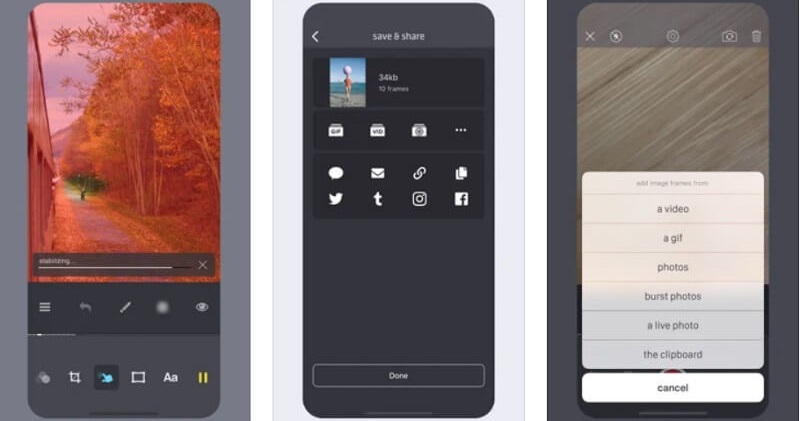
3. Giphy Cam
En annan mobilapp för att konvertera PNG till GIF och till och med videor till en kreativ animerad GIF är Giphy Cam. Detta verktyg fungerar perfekt för Android -enheter. På samma sätt har den några fåniga och lekfulla redigeringseffekter som man gärna skulle använda för GIF -bearbetning. Det coola med den här appen är att den inte gör några inköp i appen. Därför kan du få tillgång till verktygets funktioner helt gratis.
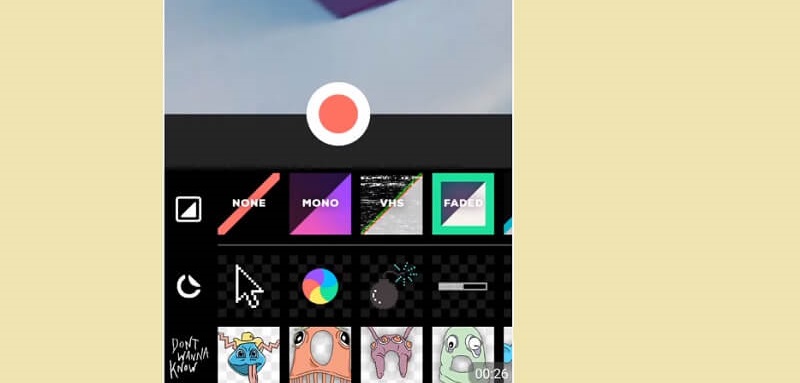
Del 3. Bästa GIF -omvandlarwebbplatser
| Lösning | Funktioner | Konverteringshastighet | Betalt eller gratis |
| GIFS.com | 1. Snyggt och lättnavigerat gränssnitt 2. Lägg till ett lager GIF i ett annat | Kan konvertera videor på mindre än 1 sekund | Gratis med begränsningar. Den betalda versionen gör det möjligt att ta bort vattenstämpeln |
| Giphy | 1. Vänd YouTube- eller Vimeo -videor till GIF. 2. Erbjuder olika animationer och stilar för bildtexter | Det tar mer än 3 sekunder att bearbeta GIF | Gratis men kräver registrering för fullständig åtkomst |
| Molnkonvertera | 1. Gör det möjligt att konvertera WEBP GIF. 2. Stöder video, ljud, dokument, CAD, vektor, etc. | Mindre än 3 sekunder för att slutföra konverteringen | Konvertera videor och ljudfiler gratis |
| Zamzar | 1. Bäst som WEBP till GIF -omvandlare 2. Omfattande formatstöd, inklusive komprimerade och videoförinställningar | Det tar mer än 5 sekunder att konvertera en video | Gratis med begränsningar. Pro -versionen ger snabbare konverteringshastighet |
| Convertio | 1. Kan ladda upp filer från lokal och molnlagring 2. Konvertera videor till GIF med URL | Mindre än 3 sekunder för att konvertera GIF -videor | Gratis med begränsningar. Det kommer lätt, grundläggande och obegränsade versioner specificerade fördelar. |
| Ezgif | 1. Multifunktionell GIF-maker 2. Kan ta bort vit eller svart bakgrund från en animerad GIF. | Slutför konverteringen på mindre än 1 sekund | Helt gratis GIF -maker |
Del 4. Vanliga frågor om GIF -omvandlare
Vad är användningen av att konvertera PNG eller JPG till GIF?
Konvertering av PNG eller JPG görs vanligtvis för att skapa knappar, logotyper, banners och rubriker. Därför, om du utvecklar webbplatser och vill integrera GIF -filer till dessa webbplatsobjekt, ännu bättre, använd en GIF -omvandlare.
Påverkar komprimeringsvärdet kvaliteten på en bild eller video?
Ja. Att komprimera en bild eller video för mycket kan påverka bildkvaliteten avsevärt - ju lägre komprimeringsvärdet är, desto tydligare blir kvaliteten på en bild eller video.
Slutsats
Att konvertera en bild eller video till GIF behöver inte vara komplicerat. Därför gav vi dig smärtfria sätt att få jobbet gjort. Dessutom introducerar artikeln flera lösningar för olika typer av användare. Oavsett om du vill konvertera på stationära, mobila eller online, kommer du inte att få slut på alternativ.


